Gesundheitschecks & Arbeitsgeräte
1. Überblick
2. Gesundheitschecks
3. Arbeitsgeräte
1. Überblick
Der Bereich Gesundheitschecks & Arbeitsgeräte ist in zwei Abschnitte aufgeteilt.
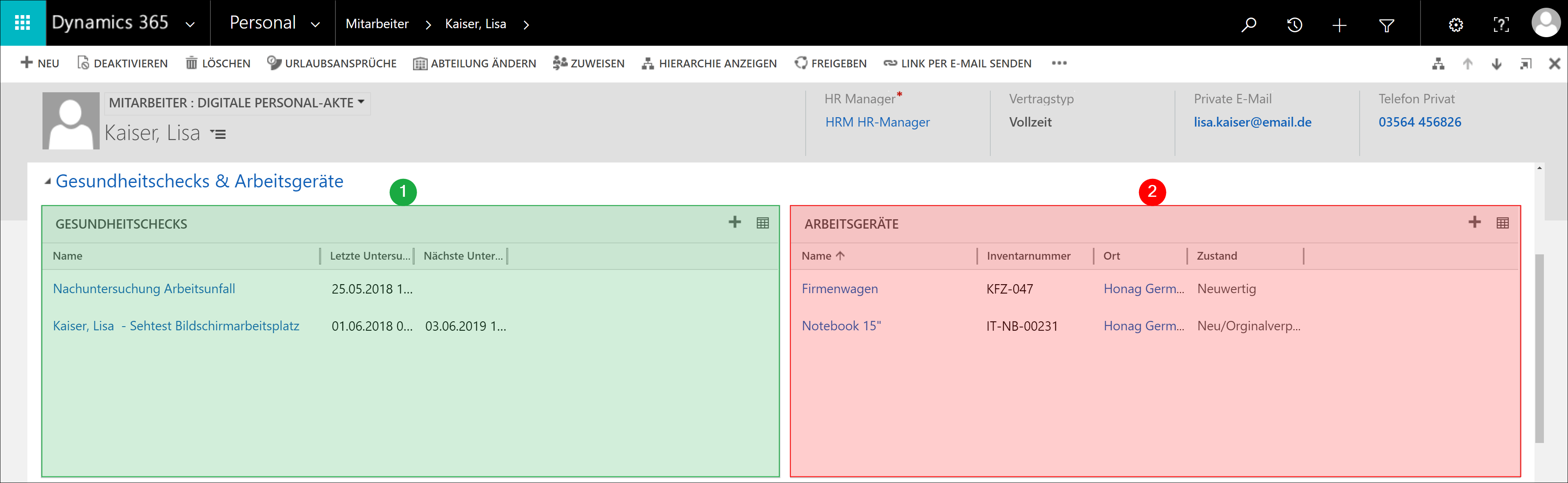
1. Gesundheitschecks
In diesem Abschnitt können Sie Gesundheitschecks erfassen und kontrollieren.
Einmalige Untersuchungen können Sie hier erfassen, damit Sie den Nachweis über diese stets griffbereit haben.
Sie können aber auch regelmäßig wiederkehrende Untersuchungen, wie beispielsweise einen Sehtest für Kraftfahrer, eintragen, an die Sie dann zu gegebener Zeit vom via Email und auf Ihrem Fristendashboard erinnert werden.
2. Arbeitsgeräte
Hier können Sie Arbeitsgeräte, die in Ihrem Unternehmen zur Verfügung stehen, erfassen, verwalten und Mitarbeitern zuordnen. Hierbei kann es sich um alle Arten von Arbeitsgerät handeln, vom Bürostuhl über ein Notebook bis hin zu Firmenwagen.
Zurück nach oben | Zurück zur Bereichsübersicht | Zurück zum Inhaltsverzeichnis
2. Gesundheitschecks
Um einen neuen Eintrag anzulegen, klicken Sie auf das + Symbol in der rechten oberen Ecke des Abschnitts.
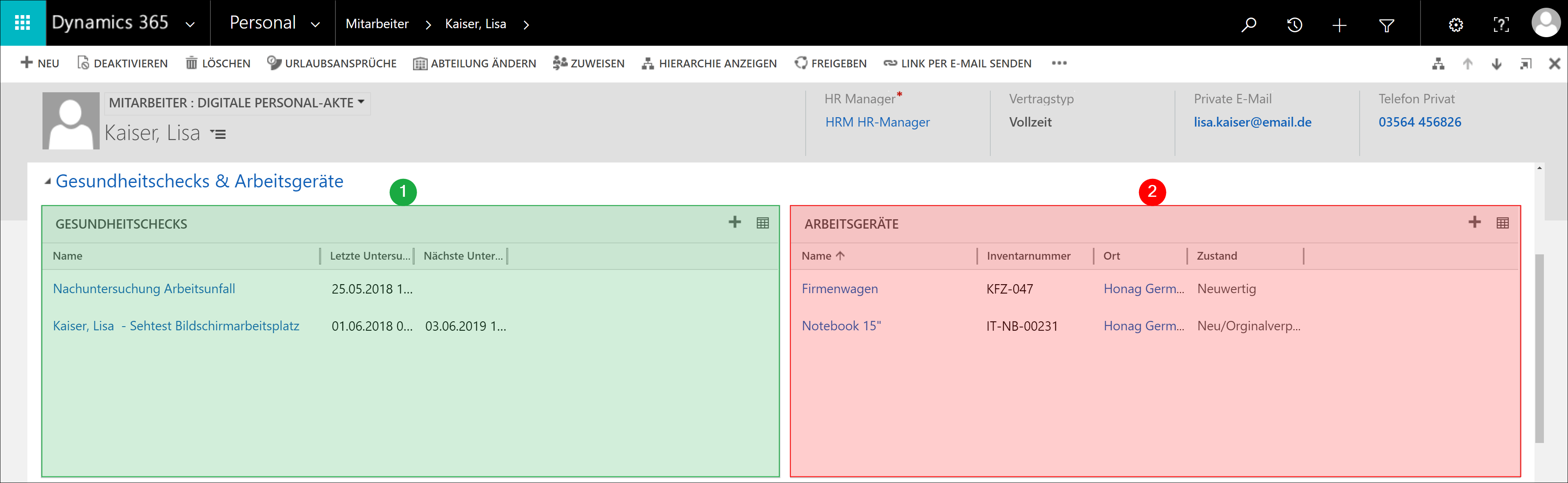
Wählen Sie nun zunächst aus, ob es sich um eine Standard Untersuchung handelt, die Sie bereits in den Basiseinstellungen angelegt haben, oder um eine einmalige Untersuchung, die eventuell außerplanmäßig stattfindet.
Im Falle einer Standard Untersuchung ist das Feld der medizinischen Untersuchung optional.
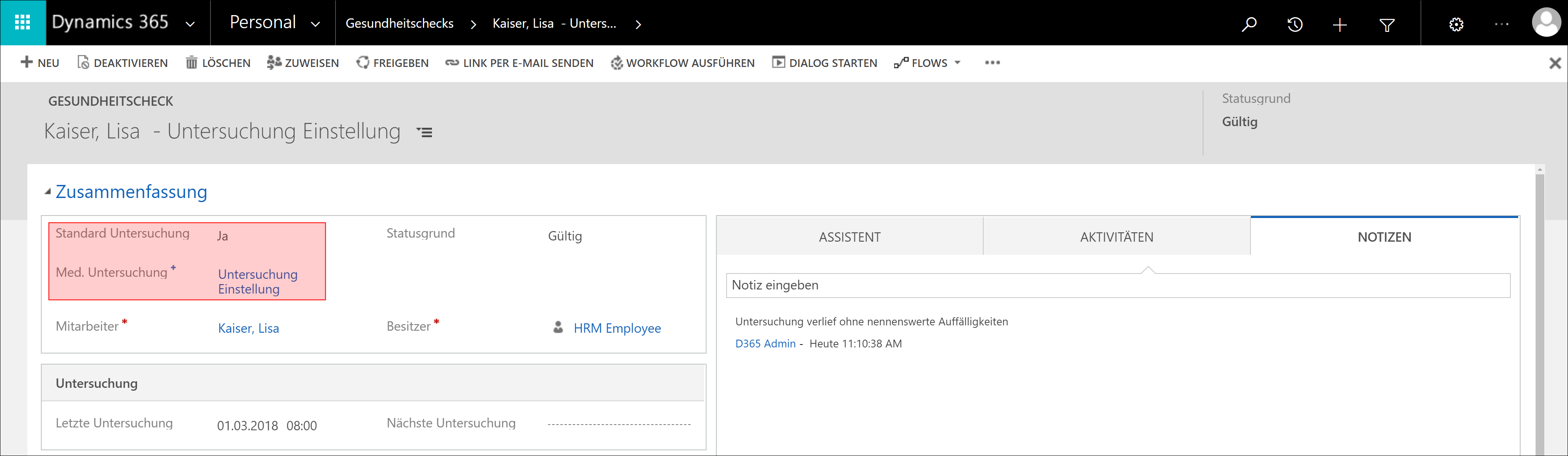
Ist es keine Standard Untersuchung, müssen Sie hier manuell eintragen, um was für eine medizinische Untersuchung es sich handelt.
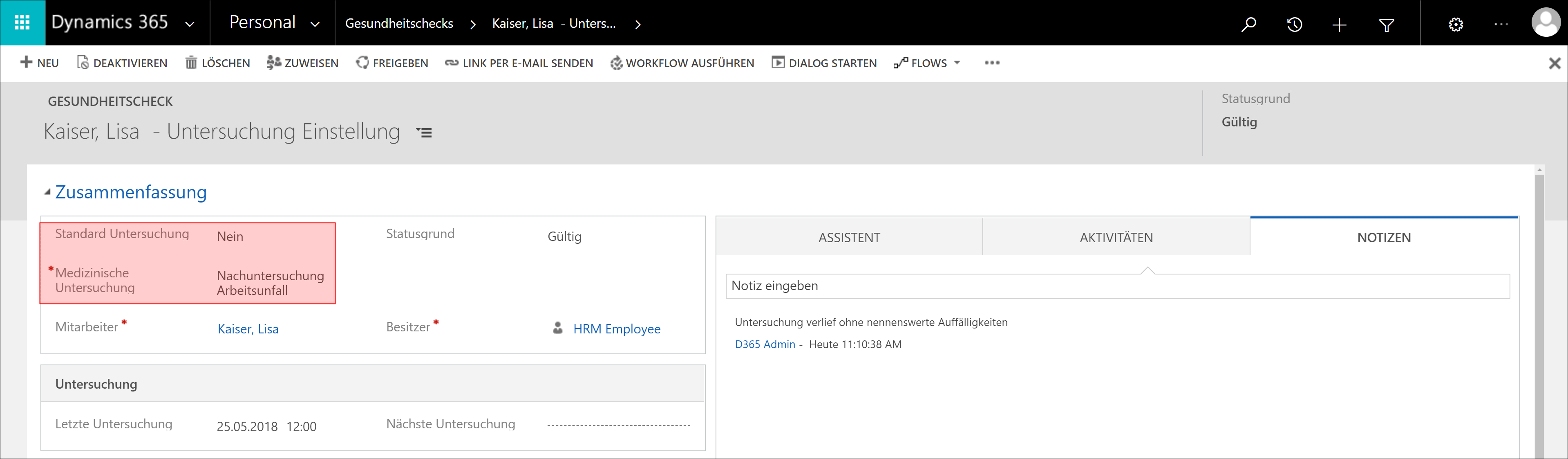
Der Statusgrund legt hier fest, ob die Untersuchung Gültig ist oder ob es sich bei der Untersuchung um eine zu erneuernde Untersuchung handelt. So können Sie bereits abgelaufene oder erst geplante Untersuchungen später auf einen Blick unterscheiden.
Im untersten Abschnitt geben Sie das Datum der Untersuchung ein und legen fest, ob und wann eine erneute Untersuchung erfolgen soll. Das zukünftige Untersuchungsdatum sorgt auch dafür, dass Sie eine Erinnerung vom System erhalten, sobald eine erneute Untersuchung anfällt. Der Untersuchungstermin erscheint dementsprechend auch im HR Dashboard.
Für eine Gesamtübersicht vergangener und bevorstehender Gesundheitschecks aller Mitarbeiter, navigieren Sie zu Navigationsleiste -> Personal -> Gesundheitschecks
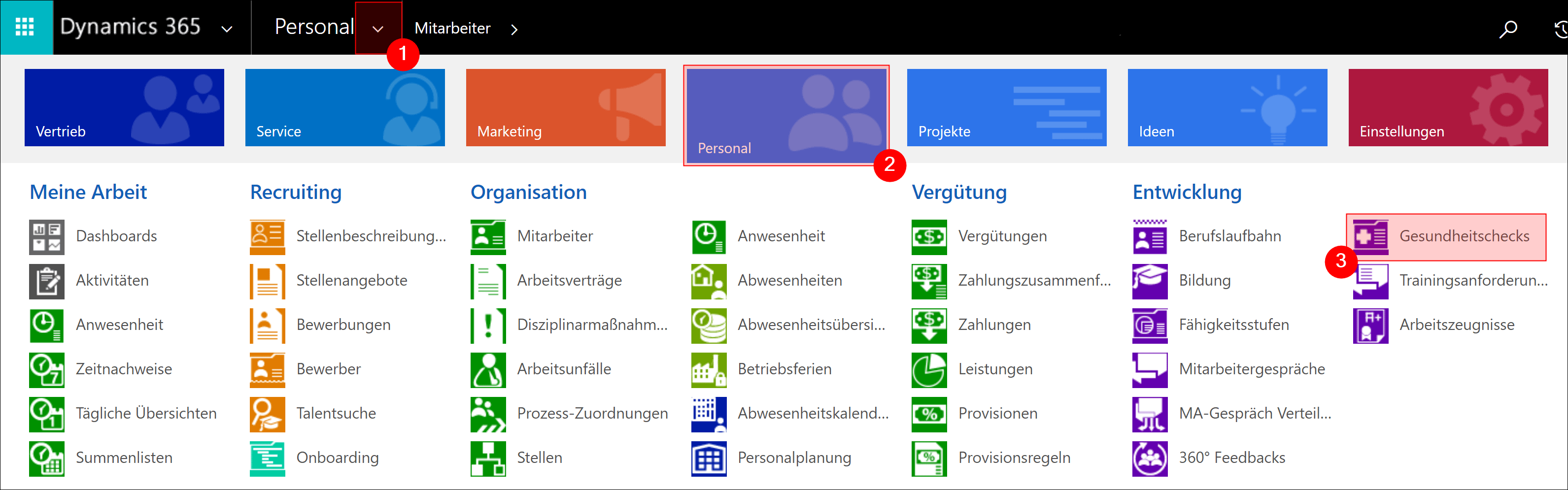
Um einen Eintrag zu löschen, etwa, weil die Untersuchung falsch eingetragen wurde, klicken Sie einmal in die Zeile des Eintrags und wählen Sie anschließend die kleine Mülltonne am rechten Ende der Zeile aus. Bestätigen Sie die Löschung und der Eintrag verschwindet.

Zurück nach oben | Zurück zur Bereichsübersicht | Zurück zum Inhaltsverzeichnis
3. Arbeitsgeräte
Um Mitarbeitern Arbeitsgeräte zuweisen zu können, müssen diese bereits im System angelegt sein. Mehr Informationen finden Sie hier: Basiseinstellungen - Arbeitsgeräte
Klicken Sie in der rechten oberen Ecke des Abschnitts auf das + Symbol und in der Übersicht öffnet sich ein Schnellerfassungsfeld

Wählen Sie hier das gewünschte Arbeitsgerät aus, das Sie dem Mitarbeiter zuweisen möchten
Hinweis:
Wenn Sie die Zuweisung eines Arbeitsgerätes aufheben wollen, öffnen Sie den Datensatz mit einem Doppelklick und entfernen Sie dort den Mitarbeiter.
Nutzen Sie NICHT die Löschen Option in der Übersicht. Hierdurch würden Sie das Arbeitsgerät aus dem System entfernen!
Zurück nach oben | Zurück zur Bereichsübersicht | Zurück zum Inhaltsverzeichnis
